Kā noteikt Samsung Galaxy S7 malu “Diemžēl process com.android.phone ir apturēts” kļūda
- Uzziniet vairāk par kļūdu #Samsung Galaxy S7 Edge (# S7Edge) “Diemžēl process com.android.phone ir apstājies.” Kā tas notiek, kādi ir cēloņi un iespējamie risinājumi.
- Kā novērst kļūdu, ja tiek parādīta kļūda, mēģinot atvērt tālruņa lietotni, veikt zvanu vai pat zvana vidū.
- Kas jums jādara, ja kļūda tiek parādīta, skatoties, rediģējot, pievienojot vai pat atverot lietotni Kontakti.
- Problēmu novēršanas procedūras, kas jums jādara, ja kļūda parādās neilgi pēc programmaparatūras atjaunināšanas.
- Kā atbrīvoties no kļūdas, kas tiek parādīta, kad mobilie dati ir iespējoti, vai ja vispār nav redzama iemesla.
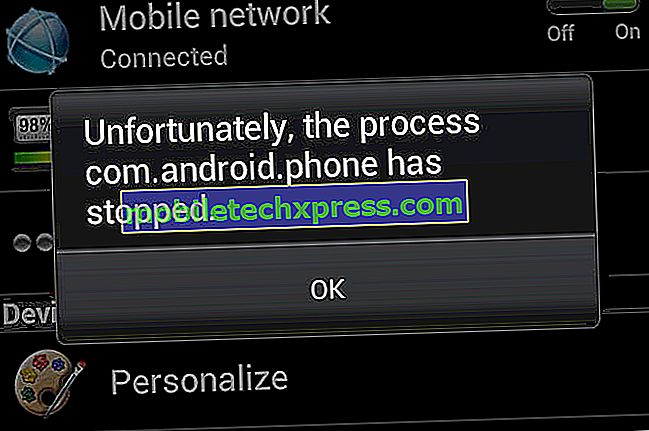
" Diemžēl process com.android.phone ir apstājies ."
Šis ir faktiskais kļūdas ziņojums, ko var iegūt, ja rodas problēmas ar mobilo un / vai mobilo datu savienojumu ar Samsung Galaxy S7 Edge. Tas var arī parādīties uz augšu, ja lietojumprogrammas Dialer un kontaktpersonas laika gaitā crashing, iesaldē vai pat atpaliek.
Šis ieraksts ir paredzēts tikai šai kļūdai, un es minēšu dažas iespējas vai situācijas, kas varēja veicināt problēmas attīstību. Par laimi, mums jau ir daudz pieredzes saistībā ar šo jautājumu, jo tas notika iepriekšējos Galaxy modeļos.
Problēma var rasties citādi nekā citiem lietotājiem, tāpēc mēs tiešām nevaram norādīt, kas ir iemesls. Piemēram, zemāk minētais piemērs, iespējams, nav saistīts ar tālruņa lietotni, bet tam var būt kaut kas saistīts ar mobilajiem datiem. Izlasiet to, lai jūs saprastu, kā tas notiek:
“ Kad pēc dažām sekundēm es ieslēdzu mobilos datus, man ir diemžēl process com.android.phone ir apturēts”, un mans interneta un tīkla tīkls ir pagājis. Tad, kad es nospiežot ok, kļūda saglabā popping up pēc dažām sekundēm un galu galā man ir nepieciešams restartēt ierīci un slēgt manu mobilo datu.
Es esmu mēģinājis daudzus risinājumus, kas minēti jūsu tīmekļa vietnē, un dažus citus, bet nekas nav atrisinājis šo problēmu un es izvairos no rūpnīcas atiestatīšanas par katru cenu, jo man būs nepieciešams daudz laika, lai instalētu simtiem lietotņu un pieteikšanās katrā. rediģēt visus iestatījumus vēlreiz.
Es nekad neesmu instalējis nevienu trešo personu lietotni, un es nevaru atcerēties nekādas jaunākās lietotnes, kuras es, iespējams, esmu lejupielādējis, rada šo problēmu. Pat drošajā režīmā problēma joprojām pastāv. "
Tagad, kad jums jau ir ideja par šo problēmu, ir pienācis laiks pāriet uz katru situāciju, kas var izraisīt šo kļūdu. Bet tieši pirms tam, ja jums ir citas problēmas, mēģiniet apmeklēt mūsu S7 Edge traucējummeklēšanas lapu, jo mēs jau esam risinājuši vairākas problēmas ar tālruni. Atrodiet līdzīgas problēmas, kā arī izmantojiet ieteiktos risinājumus un / vai problēmu novēršanas procedūras. Ja jums nepieciešama papildu palīdzība, jūs vienmēr varat sazināties ar mums, aizpildot šo anketu un nokļūstot iesniegumā.
Mēģinot veikt zvanu, parādās kļūda
Atverot zvanītāju vai tālruņa lietojumprogrammu un kļūda “Diemžēl process com.android.phone ir apstājies”, parādās biežāk problēma ar lietotni. Process com.android.phone izmanto Dialer, tas ir pakalpojums, kas ir nepieciešams, lai izsauktu numuru un savienotu divas vai vairākas ierīces, izmantojot mobilo vai datu tīklu. Tā kā tas atteicas katru reizi, kad tiek atvērta vai izmantota tālruņa lietotne, tad tā ir problēma ar lietotni.
Lūk, kas jums jādara šādos laikos:
# 1: pārstartējiet tālruni . Tam jābūt pirmajam, kas jums jādara, it īpaši, ja kļūda parādās pirmo reizi. Tā varētu būt tikai neliela lietotnes problēma.
# 2: Notīriet tālruņa lietotnes kešatmiņu un datus . Atkal, visticamāk, lietotnes problēma ir tieši saistīta ar lietotni. Kešatmiņas un datu iztīrīšana nozīmē lietotnes atiestatīšanu uz rūpnīcas iestatījumiem un nelielām lietotņu problēmām, šī procedūra ir ļoti efektīva.
- Sākuma ekrānā pieskarieties ikonai Apps.
- Atrodiet un piesitiet Iestatījumi.
- Pieskarieties lietojumprogrammām un pēc tam lietojumprogrammas pārvaldniekam.
- Pārvelciet uz cilni ALL.
- Atrodiet un pieskarieties Dialer.
- Vispirms pieskarieties pogai Aizvērt aizvērt.
- Pēc tam pieskarieties Storage.
- Pieskarieties Clear cache un pēc tam Clear data, Delete.
Es domāju, ka šī procedūra jau var atrisināt problēmu, tāpēc iesakām pāriet uz citu situāciju.
Izvēloties vai skatoties kontaktu, tālrunis ir apturējis kļūdu
Tā joprojām var būt lietojumprogrammas problēma, bet šoreiz tā nav tālruņa vai zvanītāja lietotne, kurai ir problēma, bet lietotne Kontakti. Pamatojoties uz iepriekšējo galaktikas modeļu īpašnieku ziņojumiem, kļūda var parādīties brīdī, kad atverat lietotni Kontakti, kad izvēlaties kontaktu, kuram vēlaties nosūtīt ziņu vai veikt izejošos zvanus, mēģinot eksportēt kontaktus vai mēģinot nosūtīt multiziņu vai MMS.
Šādā situācijā jums būs jādara tāds pats kā pirmais, kas nepieciešams, lai notīrītu kešatmiņu un kontaktpersonu lietotnes datus. Protams, vispirms jāpārstartē tālrunis, pēc tam veiciet šādas darbības:
- Sākuma ekrānā pieskarieties ikonai Apps.
- Atrodiet un piesitiet Iestatījumi.
- Pieskarieties lietojumprogrammām un pēc tam lietojumprogrammas pārvaldniekam.
- Pārvelciet uz cilni ALL.
- Atrodiet un pieskarieties kontaktpersonām.
- Vispirms pieskarieties pogai Aizvērt aizvērt.
- Pēc tam pieskarieties Storage.
- Pieskarieties Clear cache un pēc tam Clear data, Delete.
Kļūda sākās neilgi pēc programmaparatūras atjaunināšanas
Programmatūras atjauninājumiem ir savs veids, kā noteikt problēmas un pat radīt vairāk, un šāda veida kļūdas var izraisīt arī neliels atjauninājums vai galvenais. Ja drīz pēc atjaunināšanas tas iznāca, pastāv iespēja, ka cēlonis ir tikai daži korumpēti kešatmiņas. Tātad šim nolūkam viss, kas jums jādara, ir dzēst sistēmas kešatmiņu:
- Izslēdziet savu Samsung Galaxy S7 malu.
- Nospiediet un turiet taustiņu Sākums un Skaļums UP, pēc tam nospiediet un turiet ieslēgšanas / izslēgšanas taustiņu.
- Kad ekrānā parādās Samsung Galaxy S7 Edge, atlaidiet barošanas taustiņu, bet turpiniet turēt Home un Volume Up taustiņus.
- Kad tiek parādīts Android logotips, jūs varat atbrīvot abas atslēgas un atstāt tālruni apmēram 30 līdz 60 sekundes.
- Izmantojot taustiņu Volume Down, pārvietojieties pa opcijām un iezīmējiet 'wipe cache partition'.
- Kad ir iezīmēts, varat izvēlēties barošanas taustiņu, lai to izvēlētos.
- Tagad iezīmējiet opciju “Jā”, izmantojot skaļuma samazināšanas taustiņu, un nospiediet pogu Barošana, lai to izvēlētos.
- Pagaidiet, līdz tālrunis ir beidzis tīrīt kešatmiņas nodalījumu. Pēc pabeigšanas iezīmējiet 'Reboot system now' un nospiediet Power taustiņu.
- Tagad tālrunis atsāksies ilgāk nekā parasti.
Kad mobilie dati ir iespējoti, kļūda saglabājas
Ja esat izlasījis mūsu lasītāja nosūtīto problēmu šī ziņojuma sākumā, tad tas ir tāds. Pēc viņa teiktā, ikreiz, kad ir iespējoti mobilie dati, kļūda saglabājas. Es saprotu, kāpēc viņš nevēlas veikt atiestatīšanu, bet dažreiz tas ir viss, kas jums jādara, lai lietas atkal darbotos.
Tomēr šai problēmai vispirms ir labāk noslaucīt kešatmiņas nodalījumu un veikt visas citas iepriekš minētās traucējummeklēšanas procedūras, ti, izdzēst tālruņa un kontaktu lietotņu kešatmiņu un datus. Ja viss cits neizdodas, pēdējais risinājums ir galvenā atiestatīšana:
- Dublējiet savus datus.
- Noņemiet savu Google kontu.
- Atvienojiet ekrāna bloķēšanu.
- Izslēdziet savu Samsung Galaxy S7 malu.
- Nospiediet un turiet taustiņu Sākums un Skaļums UP, pēc tam nospiediet un turiet ieslēgšanas / izslēgšanas taustiņu.
PIEZĪME Nav svarīgi, cik ilgi nospiežat un turat taustiņus Sākums un Skaļums, tas neietekmēs tālruni, bet līdz brīdim, kad nospiežat un turat ieslēgšanas / izslēgšanas taustiņu, tālrunis sāk reaģēt.
- Kad ekrānā parādās Samsung Galaxy S7 Edge, atlaidiet barošanas taustiņu, bet turpiniet turēt Home un Volume Up taustiņus.
- Kad tiek parādīts Android logotips, jūs varat atbrīvot abas atslēgas un atstāt tālruni apmēram 30 līdz 60 sekundes.
PIEZĪME Pirms parādās Android sistēmas atkopšanas izvēlne, ekrānā var parādīties ziņojums “Instalēt sistēmas atjauninājumu”. Tas ir tikai visa procesa pirmais posms.
- Izmantojot taustiņu Volume Down, pārvietojieties pa opcijām un iezīmējiet 'wipe data / factory reset'.
- Kad ir iezīmēts, varat izvēlēties barošanas taustiņu, lai to izvēlētos.
- Tagad iezīmējiet opciju 'Jā - izdzēsiet visus lietotāja datus', izmantojot skaļuma samazināšanas taustiņu, un nospiediet pogu Power (barošana), lai to izvēlētos.
- Pagaidiet, līdz tālrunis ir pabeidzis Master Reset. Pēc pabeigšanas iezīmējiet 'Reboot system now' un nospiediet Power taustiņu.
- Tagad tālrunis atsāksies ilgāk nekā parasti.
Tālrunī parādās kļūda bez acīmredzama iemesla vai iemesla
Ja jūs esat tāpat kā lielākā daļa no savvy lietotājiem, kas tur, kas gribētu atspējot vai atbrīvoties no bloatware un citām lietām, kas padara ierīci lēnu, tad jums ir jāizmanto lietotne Package Disabler Pro un jāizslēdz daži ļoti svarīgi procesi vai pakalpojumi. Visbiežāk tas ir iemesls, kāpēc šādas lietas notiek bez acīmredzamiem cēloņiem. Tātad, atkal iespējojiet visu, ko esat atspējojis, un pēc tam mēģiniet tos atspējot vienu pēc otra, līdz atrodat vainīgo.
Dažas lietas var atspējot, un dažas paliek iespējotas.








